
ຄໍາຮ້ອງສະຫມັກ "ບັນທຶກ" ແມ່ນໄດ້ຮັບຄວາມນິຍົມຈາກເຈົ້າຂອງເອດສ໌ສ່ວນໃຫຍ່ຂອງ Iphon. ທ່ານສາມາດຮັກສາລາຍການຊື້ເຄື່ອງ, ແຕ້ມ, ແຕ້ມ, ເຊື່ອງຂໍ້ມູນສ່ວນຕົວດ້ວຍລະຫັດຜ່ານ, ໃຫ້ເກັບຮັກສາການເຊື່ອມໂຍງທີ່ສໍາຄັນແລະຮ່າງຕ່າງໆ. ນອກຈາກນັ້ນ, ໃບສະຫມັກນີ້ແມ່ນມາດຕະຖານສໍາລັບລະບົບ iOS, ສະນັ້ນຜູ້ໃຊ້ບໍ່ຈໍາເປັນຕ້ອງແກວ່ງໂປລາດຂອງພາກສ່ວນທີສາມ, ເຊິ່ງບາງຄັ້ງກໍ່ຂະຫຍາຍພື້ນຖານ.
ການຟື້ນຟູບັນທຶກ
ບາງຄັ້ງຜູ້ໃຊ້ກໍ່ເຮັດຜິດລຶບບັນທຶກຂອງພວກເຂົາ, ຫຼືຄໍາຮ້ອງສະຫມັກ "ຫມາຍເຫດ". ທ່ານສາມາດສົ່ງຄືນໃຫ້ພວກເຂົາໂດຍໃຊ້ໂປແກຼມພິເສດແລະຊັບພະຍາກອນ, ພ້ອມທັງການກວດສອບໂຟນເດີ "ທີ່ຖືກລຶບອອກມາເມື່ອບໍ່ດົນມານີ້.ວິທີທີ່ 1: ຫ່າງໄກສອກຫຼີກເມື່ອບໍ່ດົນມານີ້
ວິທີທີ່ງ່າຍທີ່ສຸດແລະໄວທີ່ສຸດໃນການຟື້ນຟູບັນທຶກຫ່າງໄກສອກຫຼີກໃນ iPhone, ຖ້າຜູ້ໃຊ້ບໍ່ມີເວລາທີ່ຈະລ້າງກະຕ່າ.
- ໄປທີ່ແອັບ "ຫມາຍເຫດ".
- ສ່ວນ "ແຟ້ມ" ເປີດ. ໃນມັນ, ເລືອກ "ລຶບອອກເມື່ອບໍ່ດົນມານີ້. ຖ້າມັນບໍ່ແມ່ນ, ໃຊ້ວິທີອື່ນຈາກບົດຂຽນນີ້.
- ກົດ "ແກ້ໄຂ" ເພື່ອເລີ່ມຕົ້ນຂັ້ນຕອນການກູ້ຄືນ.
- ເລືອກຫມາຍເຫດທີ່ທ່ານຕ້ອງການ. ໃຫ້ແນ່ໃຈວ່າມັນແມ່ນຫມາຍຫມາຍກົງກັນຂ້າມກັບມັນ. ແຕະໃສ່ "ຍ້າຍເຂົ້າ ... ".
- ຢູ່ໃນປ່ອງຢ້ຽມທີ່ເປີດ, ເລືອກໂຟນເດີ "ບັນທຶກ" ຫຼືສ້າງແບບໃຫມ່. ເອກະສານຈະໄດ້ຮັບການຟື້ນຟູຢູ່ທີ່ນັ້ນ. ກົດທີ່ໂຟນເດີທີ່ຕ້ອງການ.

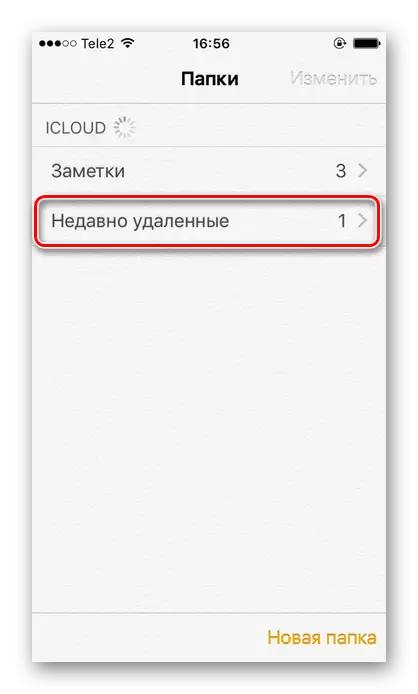
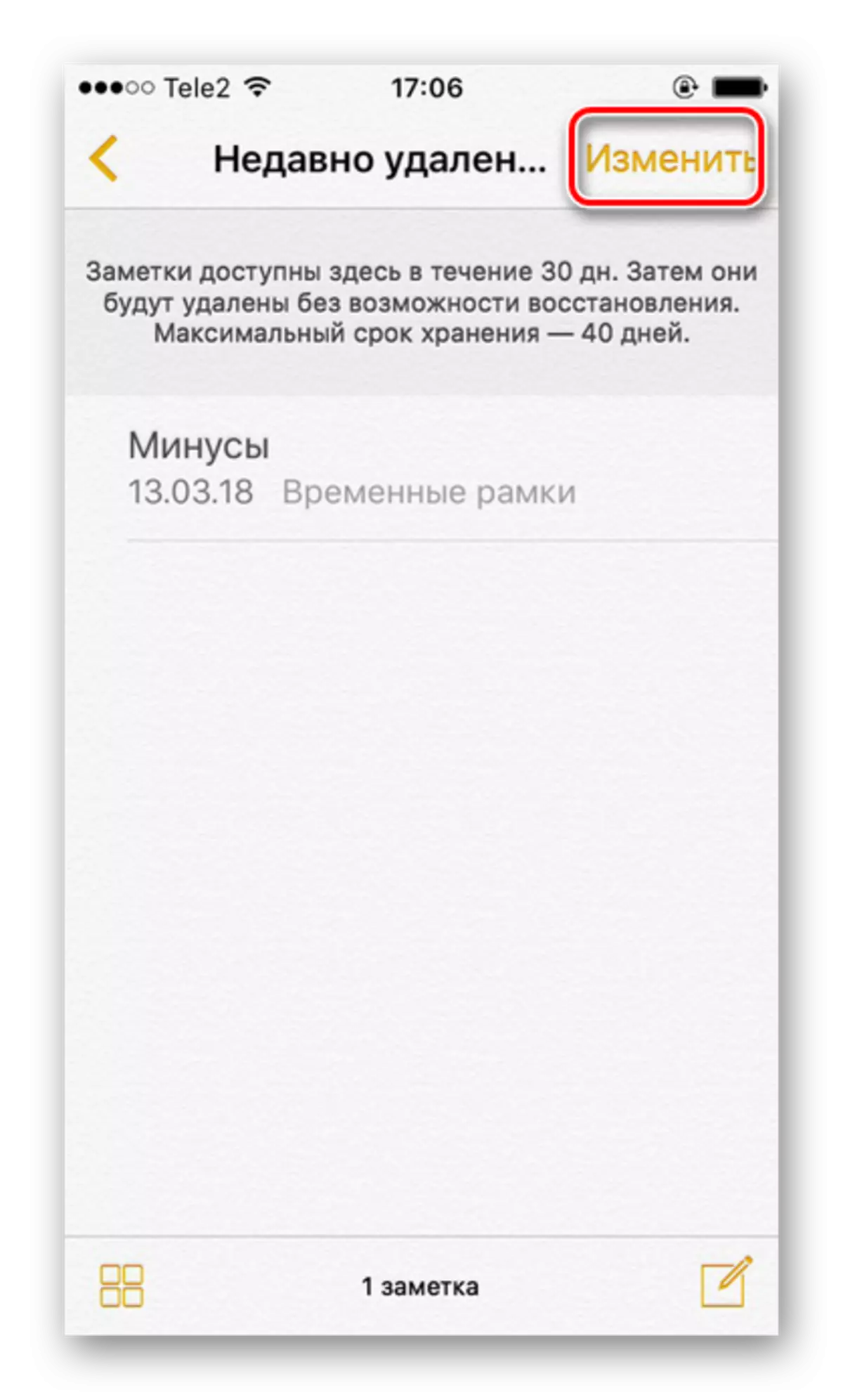
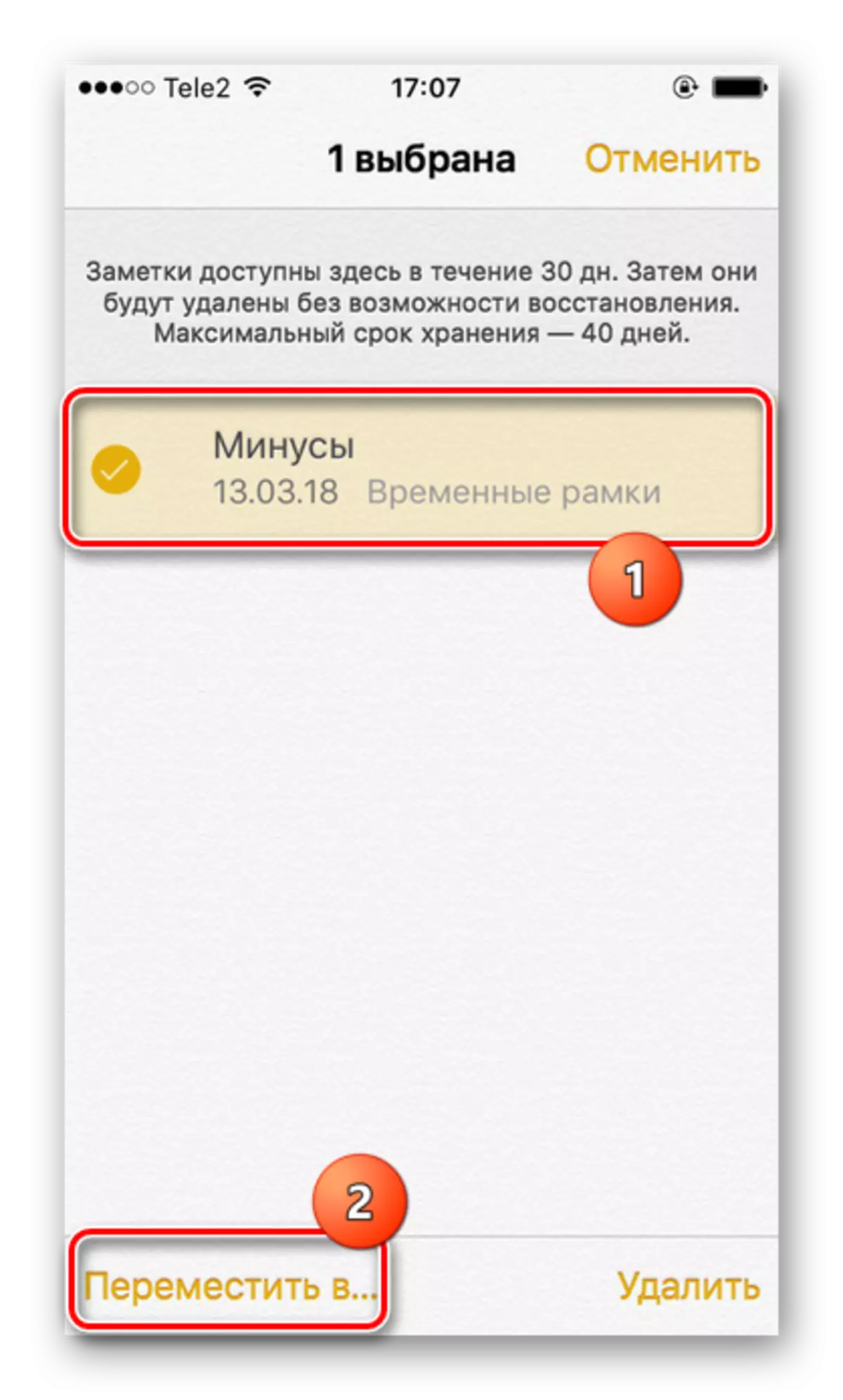

ເບິ່ງຕື່ມ: ວິທີການຟື້ນຟູການສະຫມັກທີ່ຫ່າງໄກສອກຫຼີກໃນ iPhone
ສະນັ້ນ, ພວກເຮົາຖອດວິທີທີ່ນິຍົມທີ່ສຸດໃນການຟື້ນຟູບັນທຶກໄລຍະໄກໃນ iPhone. ນອກຈາກນັ້ນ, ຕົວຢ່າງທີ່ຖືກພິຈາລະນາເພື່ອຫລີກລ້ຽງການລຶບໃບສະຫມັກຕົວເອງຈາກຫນ້າຈໍເຮືອນຂອງສະມາດໂຟນ.
